1、将百旺的税控盘插入电脑的USB接口启动百旺开票系统

2、点击"系统设置" 然后再点击系统设置里面的"商品编码"选择"增值税类商品编码"

3、进入"商品编码"界面,左侧我们先点击上方的加号添加一个新的文件夹,可以根据自己的产品类型来添加不同的分类,方便管理

4、点击刚刚添加的自定义目录文件夹,右边开始添加商品名称,填写好商品名称/规格/单位,点击"保存"。点击上方"增加"图标,点击可以增加多一行,达到添加多行商品名称和税收分类编码。
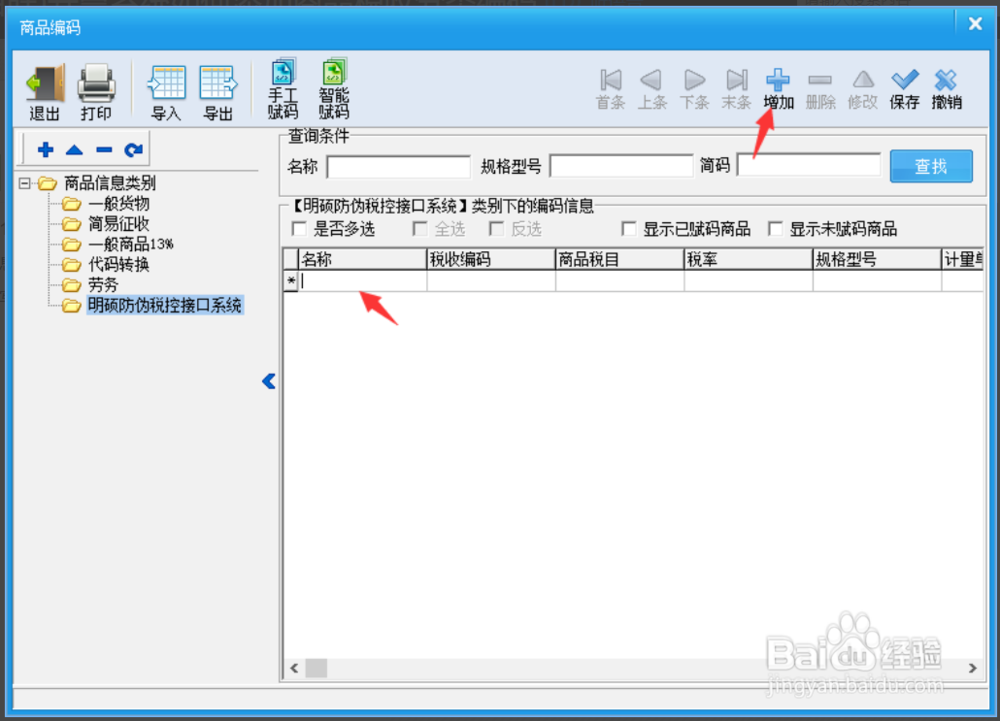

5、百旺系统提供“智能赋码”和“手工赋码”两个功能,智能赋码根据商品的文字去编码库智能匹配,这样就没有办法保证一定正确,所以这里我们选择"手工赋码"。鼠标定位在刚刚添加的商品名称位置,然后上方选择"手工赋码"。
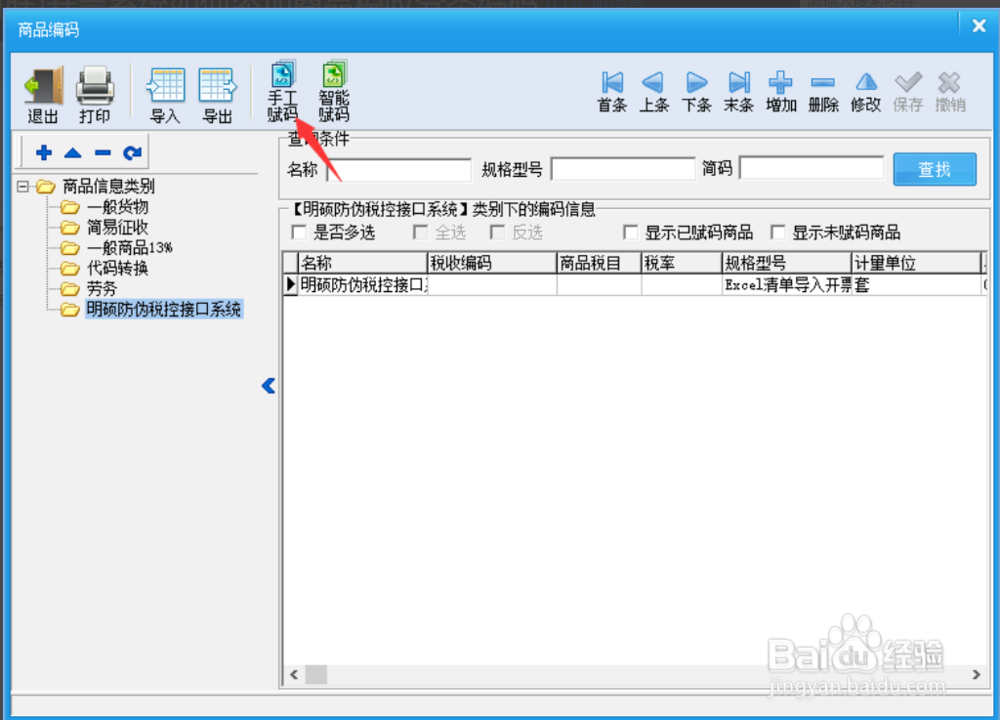
6、点击手工赋码后会弹出一个"商品和服务服务税收分类编码",上方我们输入一个简称,搜索产品所属大类,然后手工再精确选择所属对应的类别。

7、编码类别选好之后我们还可以完善下税率/免税类型/含税标志,最后点击"确定"

8、提示操作成功,就可以查看刚新建成功的商品编码,开票时,进入开票页面双击刚新建商品编码
